怎么查看电脑是什么操作系统,详细教您如何查看电脑操作系统
- 分类:win8 发布时间: 2018年04月03日 10:00:00
电脑系统有很多,什么xp,win7,win8,win10等,有用户就反馈去朋友家看到他家电脑的系统有点不一样,就想知道自己操作的电脑会是什么系统。因为不同的操作系统对软件的兼容性不一样,下面,小编就来跟大家讲解查看电脑操作系统的操作流程了。
操作系统是管理和控制计算机硬件与软件资源的计算机程序,是直接运行在“裸机”上的最基本的系统软件,任何其他软件都必须在操作系统的支持下才能运行。那么用户如何查看电脑操作系统?下面,小编给大家唠唠查看电脑操作系统的操作方法了。
如何查看电脑操作系统
右键“此电脑”,点击“属性”。
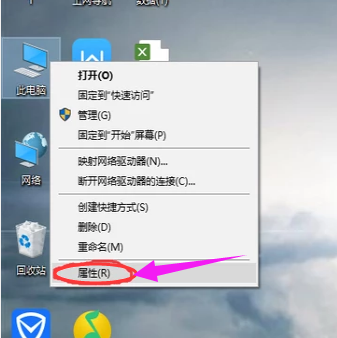
系统电脑图解-1
页面就会弹出有关此电脑的操作系统的界面。
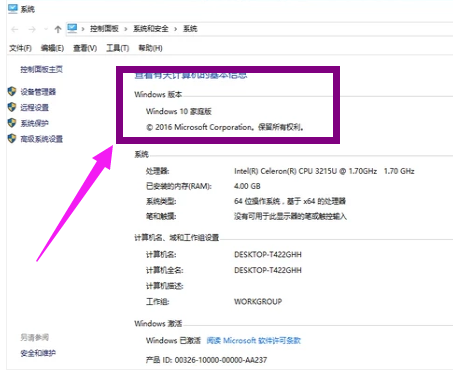
操作系统电脑图解-2
方法二
通过开始菜单里的控制面板
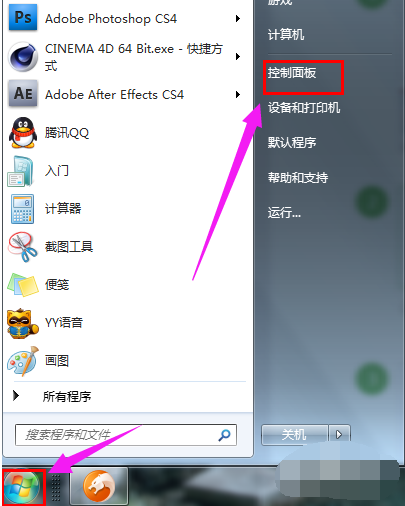
操作系统电脑图解-3
找到系统。
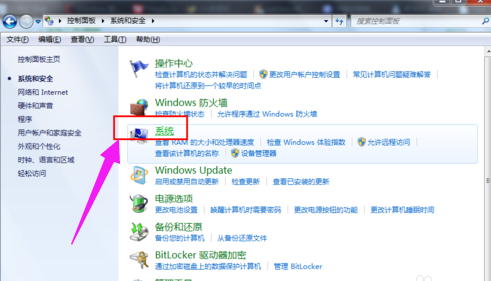
操作系统电脑图解-4
点击“系统和安全”
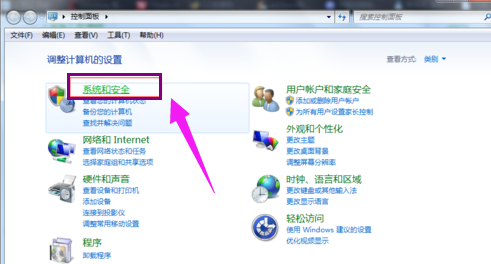
系统电脑图解-5
找到了电脑操作系统。
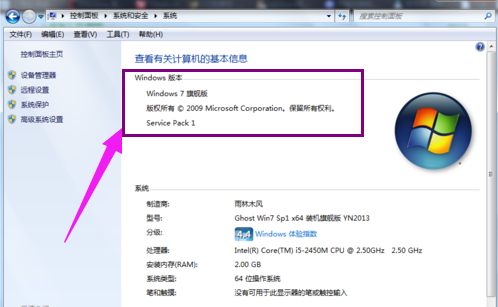
电脑系统电脑图解-6
以上就是查看电脑操作系统的操作方法了。
猜您喜欢
- 技术编辑教您电脑复制粘贴快捷键是什..2018/12/18
- 如何防御电脑病毒 防御电脑病毒九要素..2013/04/15
- CPU,详细教您电脑cpu使用率高怎么办..2018/04/10
- 电脑复制粘贴快捷键,详细教您电脑怎么..2018/01/26
- 小编教你win8如何扩大虚拟内存..2017/10/12
- windows延缓写入失败,详细教您怎么解..2018/09/10
相关推荐
- windows7旗舰版安装U盘详细图解步骤.. 2016-11-25
- 小编详解xp电脑系统安装教程.. 2019-02-15
- 主页被篡改怎么办,详细教您浏览器主页.. 2018-07-05
- 笔者教你一体机电脑好不好.. 2019-01-12
- 详解组装电脑教程 2018-11-19
- 小白教你为什么电脑会蓝屏.. 2017-10-26




 粤公网安备 44130202001059号
粤公网安备 44130202001059号